- Camtasiafilters.dllがありません エラーは、多くの場合、Visual C ++再配布可能パックの障害または欠如が原因で発生します。
- Camtasiaには便利なチュートリアルがたくさんあるので、そこで答えが見つかるかもしれません。
- そうでない場合は、DLLファイルフィクサーを使用すると、プログラムの機能を復元するのに役立ちます。
- また、ビデオエディタを完全に再インストールすると強制されます ダウンロードするCamtasiafilters.dll その場で。
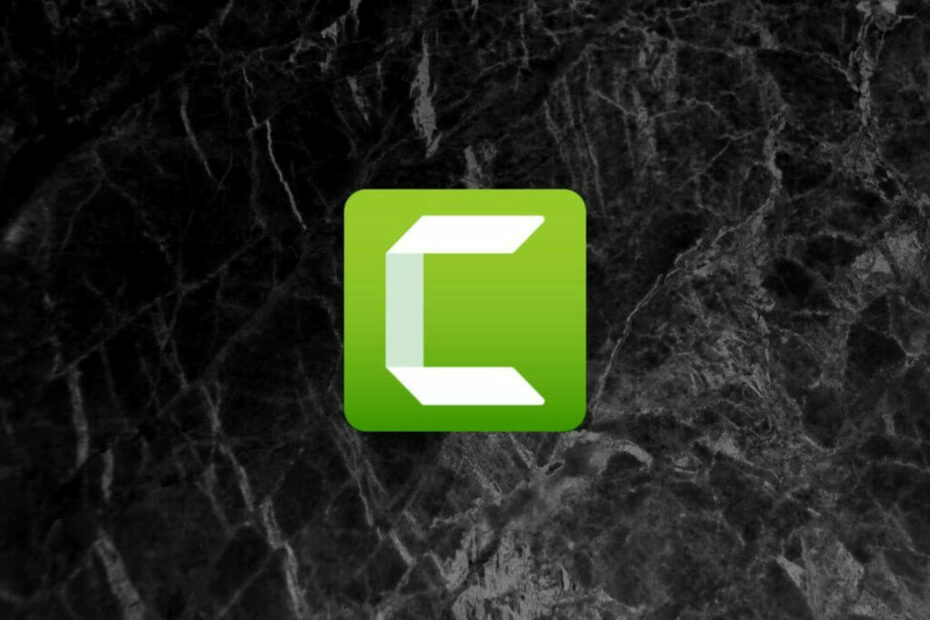
- RestoroPC修復ツールをダウンロードする 特許技術が付属しています(特許が利用可能 ここに).
- クリック スキャン開始 Windowsの問題(DLLファイルの破損や欠落を含む)を見つけるため
- クリック 全て直す コンピュータのパフォーマンスとセキュリティに影響を与える問題を修正する
- Restoroはによってダウンロードされました 0 今月の読者。
カムタシア は、チュートリアルやプレゼンテーションの作成、ビデオ編集、および 画面記録.
もちろん、あなたが考えることができる他のソフトウェアのように、それは持っています 特定の問題. そして Camtasiafilters.dllの登録に失敗しました または Camtasiafilters.dllがありません 問題が最も一般的です。
このエラーのため、ユーザーはプログラムをロードできません。 構成の違いにより、考えられる解決策については制限がありますが、次の解決策が役立つ場合があります。
Camtasiafilters.dllがPCにない場合はどうすればよいですか?
1. サードパーティのDLLフィクサーを実行する
DLLファイルのエラーは、特定のプログラムではなく、システムの不具合が原因で発生する場合があるのは事実です。

Restoro は、組み込みの自動システムと機能的なDLLでいっぱいのオンラインライブラリを使用して、PCで破損または損傷している可能性のあるファイルを置き換え、修復する、信頼性の高いサードパーティのDLLフィクサーです。
PCの問題を解決するために必要なのは、PCを起動し、画面に表示されるだけです。 他のすべてはソフトウェアの自動化によってカバーされているため、プロセスを開始するための指示 プロセス。
これは、Restoroを使用してレジストリエラーを修正する方法です。
- Restoroをダウンロードしてインストールします.
- ソフトウェアを起動します。
- 安定性の問題やマルウェアの可能性がないかPCをスキャンするのを待ちます。
- 押す 修理を開始.
- すべての変更を有効にするためにPCを再起動します。
このプロセスが完了すると、PCは新品同様になり、BSoDエラー、応答時間の遅延、またはその他の同様の問題に対処する必要がなくなります。
⇒ Restoroを入手する
免責事項:このプログラムは、いくつかの特定のアクションを実行するために、無料バージョンからアップグレードする必要があります。
2. 再配布可能パックをインストールします

インストールで必要なフィルターを識別するには、Visual C ++再頒布可能パッケージをインストールする必要があります。 たくさんの読み込みエラーがあり、このパックがありません。
そのことを念頭に置いて、公式Webサイトに移動し、 Virtual Studio C ++再配布OSの要件を満たすe。
64ビットシステムアーキテクチャを使用している場合は、上記のソフトウェアのx86バージョンとx64バージョンの両方をインストールすることをお勧めします。
それが終わったら、PCを再起動して、Camtasiaをもう一度試してください。 ほとんどの場合、プログラムは機能します。 それ以外の場合は、次の手順に進みます。
3. ソフトウェアを再インストールします

- Windowsの検索バーに次のように入力します コントロール 開いて コントロールパネル.
- クリック プログラムをアンインストールする とともに カテゴリビュー 有効。
- アンインストールカムタシア PCを再起動します。
- ナビゲート TechSmith公式ウェブサイト 最新のリリースをダウンロードします。
- インストーラーを実行し、アプリケーションをインストールして構成します。
アプリケーションファイルの破損の可能性により、 Camtasiafilters.dllの登録に失敗しました エラー。
したがって、新規インストールにより、このビデオチュートリアルソフトウェアで発生するすべての問題が解決されるはずです。
おしまいです。 それでもエラーが発生する場合は、TechSmithにチケットを送信することを忘れないでください。 サポートチームは、あなたがそれに対処するのを手伝うべきです。
また、下のコメントセクションで、成功したかどうかをお気軽にお知らせください。


![CamtasiaがYouTubeに接続できない[完全修正]](/f/0cf0b47d701395b51a85bc2c56e0c786.jpg?width=300&height=460)